Sito internet
-
.
Mi occupo di Creare le vostre pagine Responsive,
disegnare loghi e marchi.
Posso realizzare biglietti da visita,
personalizzare banner e clip animate.
F...
loading...
Visualizzazione post con etichetta CONVERTIRE. Mostra tutti i post
Visualizzazione post con etichetta CONVERTIRE. Mostra tutti i post
mercoledì 26 gennaio 2011
Convertire in Pdf un documento
Convertire in Pdf un documento è un’operazione molto semplice grazie ad alcuni servizi gratuiti online. Abbiamo già trattato l’argomento nell’articolo Trasformare file Word in PDF, in cui ho suggerito l’utilizzo del servizio PDF Converter.
Ma perchè è utile convertire un file in PDF?
Convertire un file word o altro in PDF è molto utile, infatti ti consente di:
* Ridurre le dimensioni del file, senza un’eccessiva perdita di qualità
* Il file in formato PDF è leggibile da qualsiasi sistema operativo (Windows, Mac, Linux…etc.)
* Creare un Ebook professionale da distribuire gratis o vendere
Se sei interessato in particolare a quest’ultimo punto, segui il Blog in questi giorni, perchè è quasi pronto un articolo specifico, per non perdertelo iscriviti al mio Blog.
Ora vediamo un altro eccezionale servizio online, utile per convertire in un file PDF qualsiasi tipo di file: Doc 2 PDF.
Il vantaggio principale del servizio Doc 2 PDF rispetto a PDF Converter è che il primo ti dà la possibilità non solo di convertire i file word, ma anche altri:
* RTF (Formato Rich Text)
* TXT (Formato Testo Semplice)
* DOC (Formato Word)
* XLS (Formato Excel)
* PPT (Formato PowerPoint)
Convertire in PDF con Doc 2 PDF Online è semplicissimo. Tutto ciò che dovrai fare è cliccare sul bottone “Sfoglia”, caricare il file da convertire e cliccare su “Convert To PDF”. Avrai il tuo documento convertito e la tua creazione in formato PDF, nel giro di pochissimi minuti. Analizziamo altri vantaggi di Doc 2 PDF rispetto a PDF Convert:
* Conversione del file più rapida
* Nessuna limitazione di tempo o numero, puoi convertire in PDF quanti file vuoi!!
Purtroppo il servizio ha una pecca non di poco conto. Durante il processo di conversione, non riconosce i link, cosa che PDF Converter fa alla perfezione. Un secondo svantaggio è la modalità di spedizione.
Il file ti viene spedito come allegato ad una email, in formato PDF (non zippato). Spesso, i server di posta bloccano questo tipo di file, quindi potreste non ricevere il file convertito.
In conclusione, per convertire un file per la creazione di un ebook con molti link all’interno, opto per PDF Converter, per tutti gli altri scopi, punto su Doc 2 PDF.
.
. -
.
giovedì 3 giugno 2010
convertire immagini ottenute con lo scanner in documenti Word ...
.
Oggi, grazie al programma gratuito FreeOCR è possibile convertire immagini ottenute con lo scanner in documenti Word, in men che non si dica. Ecco come funziona.
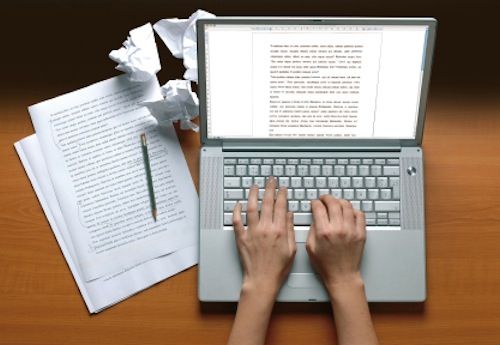
Il primo passo da compiere, prima di installare FreeOCR, è quello di verificare la presenza nel nostro computer del software .NET Framework 2.0 di Microsoft. Per farlo, vai su Start/Pannello di Controllo e fai doppio click sull’icona Installazione Applicazioni (io utilizzo la visualizzazione classica nel Pannello di controllo). Nella finestra che si apre, controlla che nella lista dei programmi installati, vi sia la voce Microsoft .NET Framework 2.0.
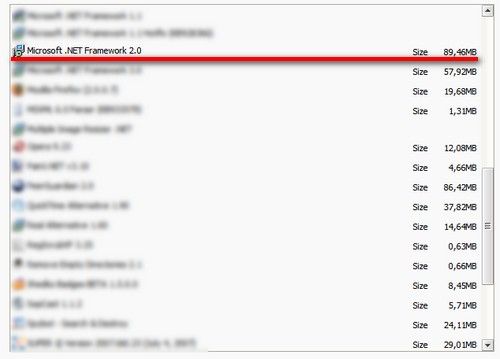
Se non dovesse risultare installato, puoi scaricare il .NET Framework da questa pagina Web, cliccando sulla voce Download. Per l’installazione, basta aprire il file scaricato e cliccare sempre sul pulsante Avanti.
Adesso, collegati su questo sito Internet e clicca sul pulsante blu Download. Nella pagina che si apre, fai click sulla voce Softpedia Secure Download (US) o sulla voce Softpedia Secure Download (RO) per scaricare il programma sul tuo PC.
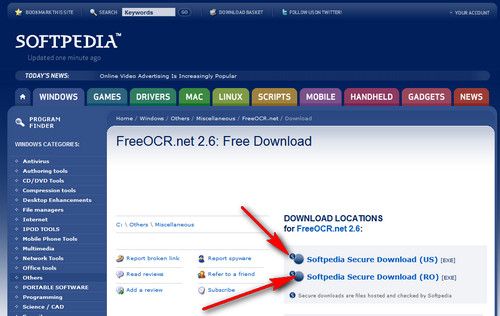
.
A scaricamento ultimato apri, facendo doppio click su di esso, il file appena scaricato (freeocr26.exe) e, nella finestra che si apre, fai click sul pulsante Next. Accetta quindi le condizioni di utilizzo del programma, mettendo il segno di spunta accanto alla voce I accept the terms in the license agreement, e fai click prima su Next e poi su Install e Finish per terminare la procedura d’installazione di FreeOCR.
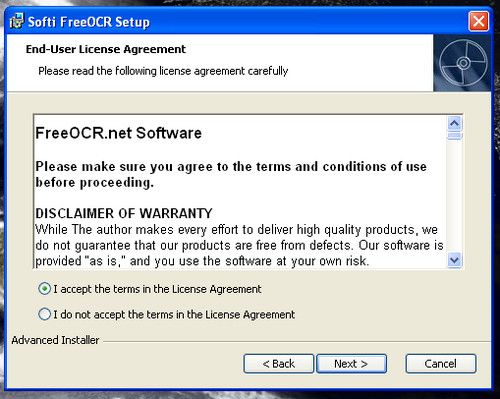
A questo punto, inserisci nello scanner il documento da trasformare in file di Word ed avvia FreeOCR, attraverso la sua icona presente sul desktop.
Nella finestra che si apre, fai click prima sull’icona a forma di “X” rossa, per cancellare il testo di esempio presente nella parte destra della schermata principale di FreeOCR, e poi sul pulsante Scan (collocato nella barra degli strumenti del programma), per avviare la scansione del documento.
Se ti viene richiesto, scegli il tuo scanner dalla lista dei dispositivi che compare e ricorda di impostare 300 dpi come risoluzione e “scala di grigi” come modalità di scansione.
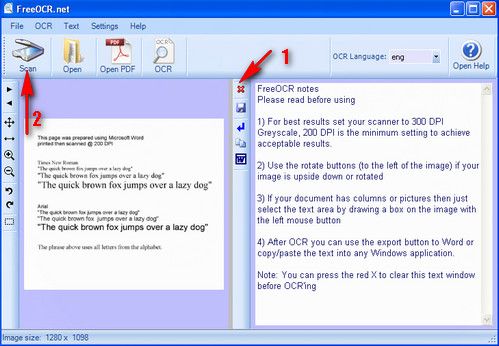
Attendi che la scansione venga ultimata e fai click sul pulsante OCR (collocato nella barra degli strumenti del programma), per avviare la conversione dell’immagine in documento di Word.
Esporta quindi il testo ottenuto dall’immagine in Word, cliccando sul pulsante con l’icona di Microsoft Word (la “W” blu in un quadrato del medesimo colore), e salva normalmente il tuo documento, selezionando la voce Salva con nome dal menu File.
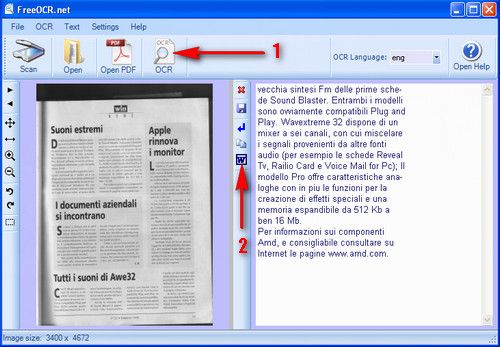
Puoi anche trasformare solo delle porzioni di immagini in documenti di Word, selezionando con il mouse la parte di documento scansionato da trasformare in testo e cliccando sul pulsante OCR (collocato nella barra degli strumenti del programma).-
venerdì 13 novembre 2009
Convertire Foto In Musica



Collegati al sito Internet di i2sm e fai click sulla voce Download presente nel menu di destra. Nella pagina Web che si apre, fai click sulla voce i2sm.zip, presente alla fine della pagina, per scaricare il programma sul tuo computer.
Al termine dello scaricamento, estrai l’archivio scaricato in una cartella qualsiasi del tuo computer e fai doppio click sul programma image2midi. Nel caso in cui venisse mostrato l’errore Applicazione non correttamente inizializzata, devi installare il .NET Framework, scaricabile da questa pagina Web.
Nella finestra principale di i2sm, fai click prima sul menu Load e poi sulla voce Configuration. Nella finestra che si apre, fai doppio click su uno dei file terminanti con l’estensione .ism e poi sul pulsante OK.
Nella finestra che si apre, devi invece fare doppio click sulla foto che vuoi convertire in una base musicale. Fai click sul pulsante Play Midi per ascoltare la base musicale creata dalla tua foto. Per salvarla, fai click sul menu Save e poi sulla voce Midi File.
-
.
giovedì 24 settembre 2009
Convertire Video Per Ipod E Iphone
Bastano solo pochi minuti del tuo tempo prezioso utilizzando il programma gratuito iPhone Video Converter. Devi semplicemente dare in pasto ad iPhone Video Converter il video da convertire per iPhone o per iPod ed aspettare che faccia il suo “sporco” lavoro. Al termine, non ti resterà che trasferire il video convertito con iTunes. Ecco come.
Installare il convertitore video iPhone Video Converter
La prima cosa che devi fare per convertire i tuoi video per iPod ed iPhone è quella di scaricare ed installare sul tuo computer il programma iPhone Video Converter. Collegati al suo sito Internet ufficiale e fai click sul pulsante verde Free Download. A questo punto, fai click prima sulla voce WinX Free iPhone Video Converter Download Site 1 e poi sulla voce Download Now per scaricare il programma sul tuo computer.
Al termine dello scaricamento, fai doppio click sul file di installazione scaricato. Nella prima finestra che si apre, fai click sul pulsante Next. Nella finestra seguente, accetta la licenza di utilizzo del programma, spuntando la voce I accept the agreement, e fai sempre click sul pulsante Next.
Non ti resta che fare click sul pulsante Install per avviare il processo di installazione vero e proprio. Al termine del processo di installazione, togli il segno di spunta alla voce View More Free DVD/Video Software e fai click sul pulsante Finish per aprire iPhone Video Converter.
.
.
Convertire video per iPhone ed iPod facilmente
Per convertire un video per iPod o per iPhone, devi prima di tutto fare click sul pulsante Add nella finestra principale di iPhone Video Converter. Nella finestra che si apre, fai doppio click sul video da convertire per importarlo in iPhone Video Converter.
A questo punto, devi scegliere dove salvare il video convertito. Fai click sul pulsante Browse, seleziona la cartella in cui salvarlo e fai click sul pulsante OK. Se vuoi convertire il video per iPhone, fai click prima sulla linguetta to iPhone e poi sul pulsante Start per avviare la conversione. Se invece vuoi convertire il video per iPod, fai invece click prima sulla linguetta to iPod e poi sul pulsante Start per avviare la conversione del video.
Nella finestra che si apre, metti il segno di spunta alla voce Open output folder when conversion completed per aprire la cartella col video convertito al termine della conversione.
Come copiare un video su iPhone o iPod
Non ti resta che trasferire il video convertito sul tuo iPhone o sul tuo iPod tramite iTunes, che già utilizzi per sincronizzare la musica. Farlo è semplicissimo. Io ho utilizzato un iPhone, ma la procedura è praticamente identica per l’iPod.
La prima cosa che devi fare è quella di trascinare il video convertito all’interno di iTunes. Esso comparirà all’interno della linguetta Filmati o Film, presente nella colonna di destra di iTunes. A questo punto, collega il tuo iPhone o iPod al tuo computer e fai click su di esso nella sezione Dispositivi, sempre presente nella colonna di destra di iTunes.
Spostati nella linguetta Video del tuo iPhone o iPod e metti il segno di spunta alla voce Sincronizza film e al video convertito da copiare. Non ti resta che fare click prima sul pulsante Applica e poi sul pulsante Sincronizza per spostarlo sul tuo iPhone o iPod.
-
.
lunedì 3 agosto 2009
Convertire presentazioni Powerpoint in DVD
Hai realizzato una bellissima presentazione in Powerpoint e vuoi distribuirla in giro, assicurandoti che tutti la possano vedere correttamente pur non sapendo usare Powerpoint? Il mio consiglio è quello di masterizzare la presentazione Powerpoint in un video in un DVD in modo tale che sia visibile non solo in qualunque computer, ma anche in uno dei diffusissimi lettori di DVD da tavolo.
Per convertire la presentazione Powerpoint in un DVD, occorre prima convertire la presentazione Powerpoint in un video e poi trasformare il video contenente la presentazione Powerpoint in un DVD. Prima di tutto, converti la presentazione Powerpoint in un video seguendo queste istruzioni.
Dopo che hai ottenuto il video con la presentazione Powerpoint, puoi procedere alla trasformazione del video in un DVD nel seguente modo. Collegati sul sito Internet di DVD Flick e fai click sulla voce Download presente nel menu del sito Internet. Nella pagina Web che si apre, fai click sul pulsante arancione Download DVD Flick per scaricare il programma.
Al termine dello scaricamento, fai doppio click sul file di installazione scaricato. Nella finestra che si apre, fai click sul pulsante Next. Nella finestra seguente, spunta la voce I accept the agreement e fai sempre click sul pulsante Next.
Al termine dell’installazione, spunta la voce Run DVD Flick e fai click sul pulsante Finish per avviare DVD Flick. A questo punto, fai click prima sul pulsante Close e poi sul pulsante Project setting: spostati nella sezione Burning e spunta la voce Burn project to disc prima di fare click sul pulsante Accept.
Nella finestra principale di DVD Flick, fai click sulla voce Add title… presente nella colonna di destra del programma e, nella finestra che si apre, fai doppio click sul video con la presentazione Powerpoint creato in precedenza. Inserisci un DVD-Rom vergine nel masterizzatore del tuo computer e fai click sul pulsante Create DVD per masterizzare il tutto.
.
. -
.
giovedì 4 giugno 2009
Convertire i documenti .docx in .doc

Per aprire e lavorare sul documento .docx che ti hanno mandato con Microsoft Office Word 2003, l’unica cosa da fare è convertirlo in formato .doc. Puoi farlo gratuitamente con il servizio on-line Zamzar.
Collegati sul sito Internet di Zamzar e fai click sul pulsante Sfoglia… nella sezione Step 1. Nella finestra che si apre, fai click sul documento .docx che intendi convertire in un documento .doc e fai click sul pulsante Apri. Seleziona a questo punto nel menu a discesa della sezione Step 2 la voce doc.
Digita il tuo indirizzo e-mail nel campo di testo presente nella sezione Step 3 e fai click sul pulsante Convert per avviare la conversione del documento .docx in un documento .doc. Nella finestra che si apre, fai click sul pulsante OK.
La conversione del documento viene avviata. Al termine, riceverai una e-mail da Zamzar con un indirizzo Web: fai click su di esso e, nella pagina Web che si apre, sul pulsante verde Download Now per scaricare il documento in formato .doc.
.
. -
.
domenica 10 maggio 2009
Convertire presentazioni Powerpoint in DVD

Convertire presentazioni Powerpoint in DVD
Bravo, bravo! La tua presentazione è piaciuta a tutti. Ripeto: tutti. Complimenti! Mi dai una copia della tua presentazione Powerpoint in un DVD per rivederla con più calma con il lettore DVD del mio salotto? Ehm…
Hai realizzato una bellissima presentazione in Powerpoint e vuoi distribuirla in giro, assicurandoti che tutti la possano vedere correttamente pur non sapendo usare Powerpoint? Il mio consiglio è quello di masterizzare la presentazione Powerpoint in un video in un DVD in modo tale che sia visibile non solo in qualunque computer, ma anche in uno dei diffusissimi lettori di DVD da tavolo.
Per convertire la presentazione Powerpoint in un DVD, occorre prima convertire la presentazione Powerpoint in un video e poi trasformare il video contenente la presentazione Powerpoint in un DVD. Prima di tutto, converti la presentazione Powerpoint in un video seguendo queste istruzioni.
Dopo che hai ottenuto il video con la presentazione Powerpoint, puoi procedere alla trasformazione del video in un DVD nel seguente modo. Collegati sul sito Internet di DVD Flick e fai click sulla voce Download presente nel menu del sito Internet. Nella pagina Web che si apre, fai click sul pulsante arancione Download DVD Flick per scaricare il programma.
Al termine dello scaricamento, fai doppio click sul file di installazione scaricato. Nella finestra che si apre, fai click sul pulsante Next. Nella finestra seguente, spunta la voce I accept the agreement e fai sempre click sul pulsante Next.
Al termine dell’installazione, spunta la voce Run DVD Flick e fai click sul pulsante Finish per avviare DVD Flick. A questo punto, fai click prima sul pulsante Close e poi sul pulsante Project setting: spostati nella sezione Burning e spunta la voce Burn project to disc prima di fare click sul pulsante Accept.
Nella finestra principale di DVD Flick, fai click sulla voce Add title… presente nella colonna di destra del programma e, nella finestra che si apre, fai doppio click sul video con la presentazione Powerpoint creato in precedenza. Inserisci un DVD-Rom vergine nel masterizzatore del tuo computer e fai click sul pulsante Create DVD per masterizzare il tutto.
-
.
venerdì 6 marzo 2009
Convertire presentazioni Powerpoint in DVD

.
Bravo, bravo! La tua presentazione è piaciuta a tutti. Ripeto: tutti. Complimenti! Mi dai una copia della tua presentazione Powerpoint in un DVD per rivederla con più calma con il lettore DVD del mio salotto? Ehm…
Hai realizzato una bellissima presentazione in Powerpoint e vuoi distribuirla in giro, assicurandoti che tutti la possano vedere correttamente pur non sapendo usare Powerpoint? Il mio consiglio è quello di masterizzare la presentazione Powerpoint in un video in un DVD in modo tale che sia visibile non solo in qualunque computer, ma anche in uno dei diffusissimi lettori di DVD da tavolo.
Per convertire la presentazione Powerpoint in un DVD, occorre prima convertire la presentazione Powerpoint in un video e poi trasformare il video contenente la presentazione Powerpoint in un DVD. Prima di tutto, converti la presentazione Powerpoint in un video seguendo queste istruzioni.
Dopo che hai ottenuto il video con la presentazione Powerpoint, puoi procedere alla trasformazione del video in un DVD nel seguente modo. Collegati sul sito Internet di DVD Flick e fai click sulla voce Download presente nel menu del sito Internet. Nella pagina Web che si apre, fai click sul pulsante arancione Download DVD Flick per scaricare il programma.
Al termine dello scaricamento, fai doppio click sul file di installazione scaricato. Nella finestra che si apre, fai click sul pulsante Next. Nella finestra seguente, spunta la voce I accept the agreement e fai sempre click sul pulsante Next.
Al termine dell’installazione, spunta la voce Run DVD Flick e fai click sul pulsante Finish per avviare DVD Flick. A questo punto, fai click prima sul pulsante Close e poi sul pulsante Project setting: spostati nella sezione Burning e spunta la voce Burn project to disc prima di fare click sul pulsante Accept.
Nella finestra principale di DVD Flick, fai click sulla voce Add title… presente nella colonna di destra del programma e, nella finestra che si apre, fai doppio click sul video con la presentazione Powerpoint creato in precedenza. Inserisci un DVD-Rom vergine nel masterizzatore del tuo computer e fai click sul pulsante Create DVD per masterizzare il tutto.
Nonostante venga indicato il contrario, E.M. Free PowerPoint Video Converter è in grado di convertire in video solo le presentazioni in formato .PPT e .PPS create con le versioni di PowerPoint precedenti alla versione 2007.
Per convertire in video una presentazione creata con PowerPoint 2007, dopo averla aperta, fai click sul logo di PowerPoint in alto a sinistra, spostati in Salva con nome e fai click sulla voce Presentazione di PowerPoint 97-2003 per salvarla in un formato compatibile con il convertitore.
.
. -
.
Iscriviti a:
Post (Atom)
loading...
Sosteniamo Mundimago
Post più popolari
-
Programmi Per Modificare Immagini e Foto Gratis da Scaricare ed Installare sul tuo Computer ...
-
Non sai cos’è un forum? Ops, sei allora giustificato! Un forum è un sito in cui gli utenti possono pubblicare dei messaggi e ricevere risp...
-
Instagram contro autolesionismo, anoressia e bulimia Instagram, acquistato alla cifra di 1 miliardo di dollari da Facebook, ha ag...
-
Netlog chiude e traferisce i suoi utenti su twoo Il famoso e controverso social network netlog ha chiuso dopo 10 anni di attività, er...
-
Ecco Effetti Grafici Per Windows Media Player: Scaricali Gratis Sono semplicemente rimasto folgorato ...
-
, . Devi sapere che il sistema si blocca, permettendoti di muovere solo il cursore del mouse, quando ci sono troppe applicazion...
-
E poi #Fate l’ amore. Niente #Sesso, solo #Amore. E con questo intendo i #Baci lenti sulla #Bocca. #AldaMerini DA 60 A ...
-
siti divertenti per modificare le foto gratis e non avere solo le solite foto standard! Rendiamo le nostre immagini divertenti e c...
-
WhatsApp ormai è parte integrante della nostra vita, ma molti di quelli che usano l'App non conoscono alcuni trucchetti da hack...
-
Chi c'è dietro i cartoni animati sui profili Facebook? Il gruppo "Camorra and Love" Volete sapere chi c'è dietro...
Elenco blog AMICI
-
-
Bruno Vespa ed Enrico Mentana, quella strana Discrepanza - [image: Bruno Vespa ed Enrico Mentana, quella strana Discrepanza] Un piccolo mistero ha appassionato addetti a lavori e social nelle prime fasi dello spo...
-
Orso Seduto tra i Rifiuti che Cerca Cibo - [image: Orso Seduto tra i Rifiuti che Cerca Cibo] * la foto simbolo della natura che grida aiuto* Seduto tra i rifiuti in fiamme di una discarica a ciel...
-
Ai Politici Servono Periodici Controlli Antidroga - [image: Chi Consuma Sostanze Stupefacenti è Ricattabile] *Chi Consuma Sostanze Stupefacenti è Ricattabile* Siccome “chi consuma sostanze stupefacenti è...
-
Guarda Cosa #Rivela il 2020 #Denaro #Amore #Salute - [image: Guarda cosa ti #Rivelera' il 2020 #Denaro #Amore #Salute] *Guarda Cosa #Rivela il 2020 * *#Denaro #Amore #Salute* https://www.mundimago.org/2020....


























